안녕하세요. 인생릴리입니다.
일본가기전에 작성해야할 비짓재팬웹 따라 해보려고 합니다.
물론 저는 아직 멀었지만 같이 작성해서 따라해보시길 바랍니다.
제이름, 날짜, 여권, 생년월일 다 가렸으니까 홍길동이라고 썼으니 참고 하셔서 따라와주세요.
가보겠습니다.
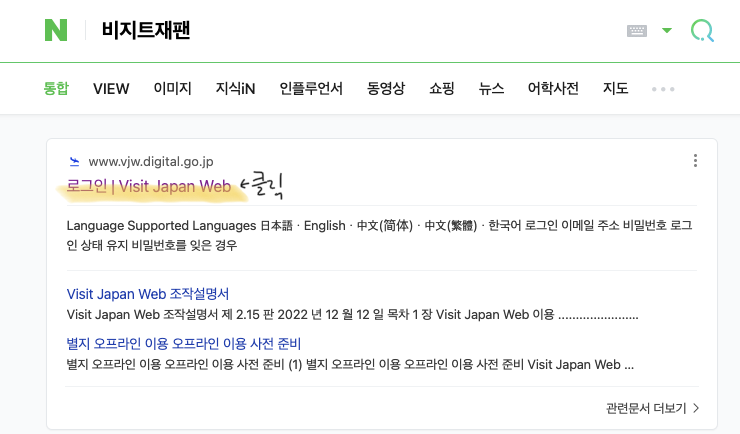
뭘 하든 검색은 다 나옵니다. 비지트재팬, 비짓재팬웹 등등 해도 요렇게 나와요. 형광펜이나 글씨써서 따라오시면 됩니다.
아주 쉬워요. 잘만 하면 다음에는 쉽게 할 수 있어요. 클릭하셔서 다음 페이지로 갑니다.
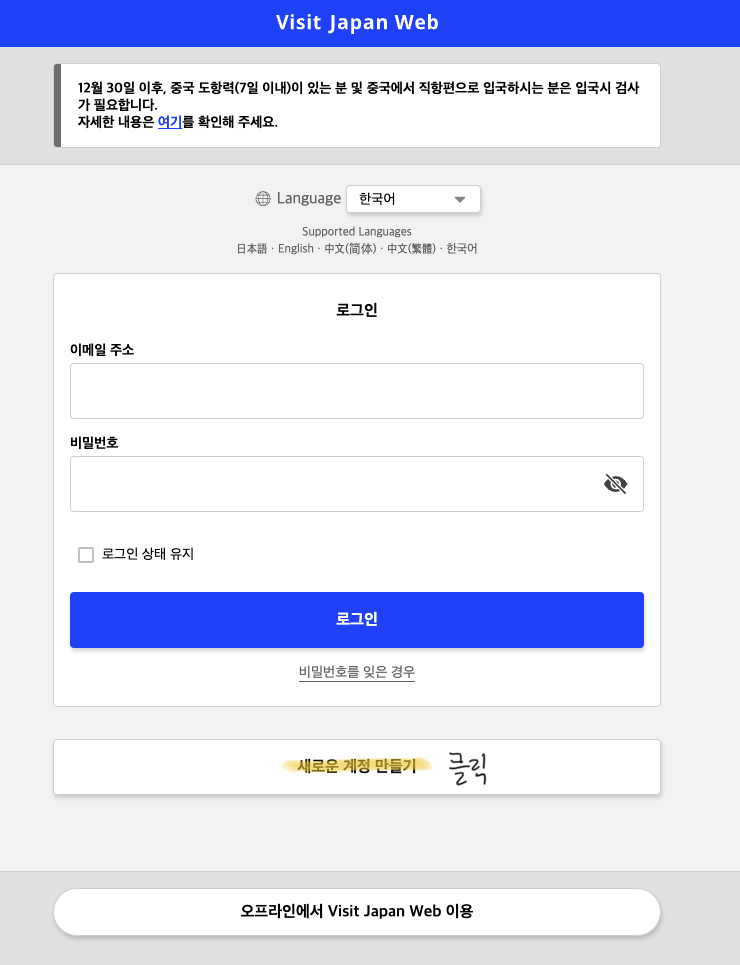
로그인하려면 이메일주소랑 비밀번호가 있어야하는데 계정을 만들어야 합니다. 저는 있어서 처음 하시는 분들에게는 설명 해드릴게요.
새로운 계정 만들기 클릭하셔서..
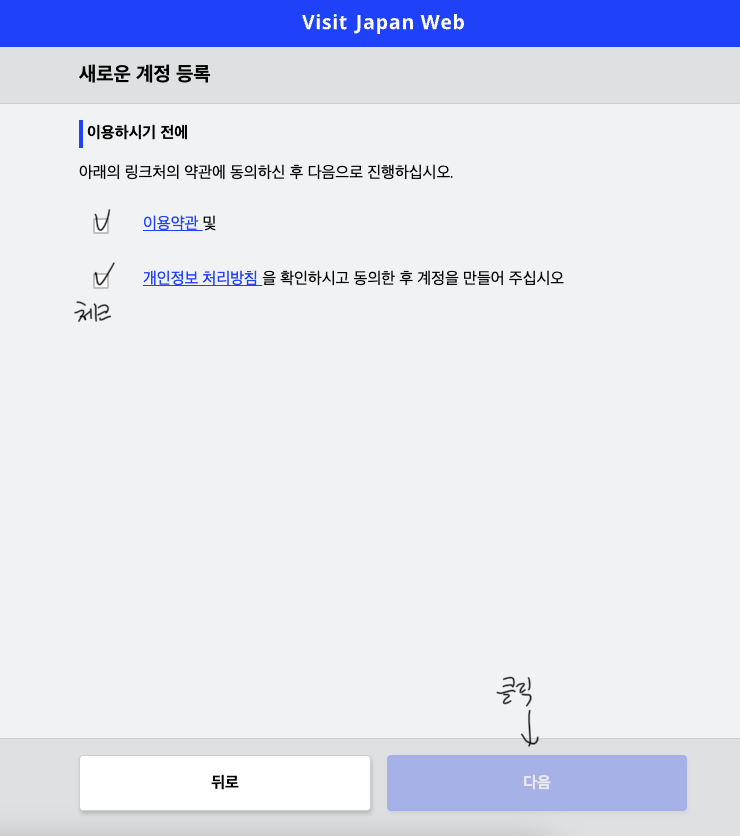
체크하시면 다음 클릭 넘어갑니다.
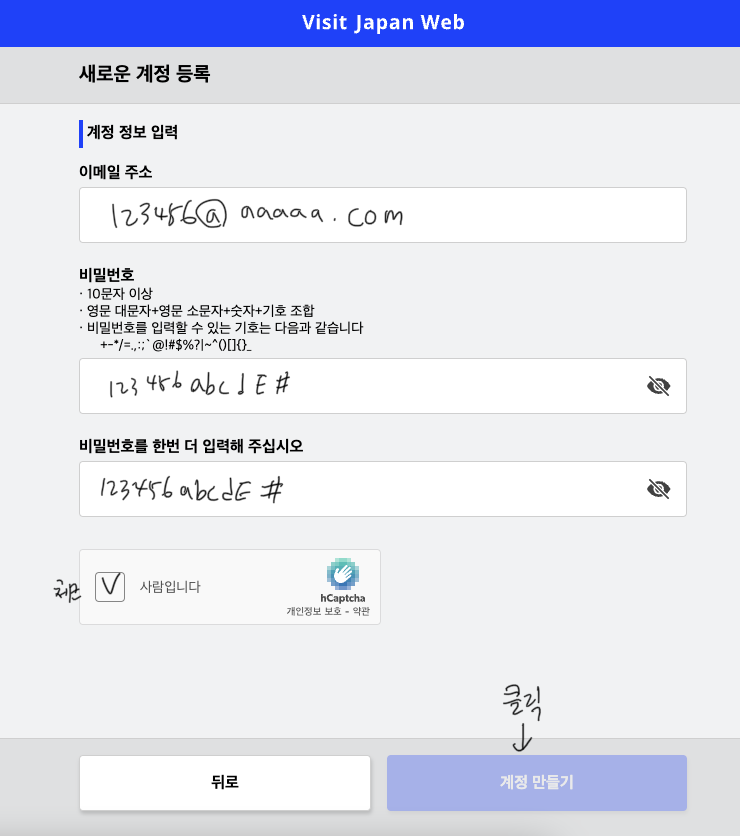
가지고 있는 이메일 주소를 작성하시고, 비밀번호 되도록이면 조합해주시면 좋을거예요. 안그럼 빨간글씨 나올거예요. 다시 비밀번호 작성하라고 당황하지마시고 조합대로 비밀번호 작성하세요. 한번더 입력 쓰고, 체크하면 다 된겁니다. 계정 만들기 누르면 됩니다. 다시 돌아와서 로그인을 이메일 주소와 비밀번호 작성해서 로그인 눌러줍니다.

일단 1번 누르셔서 다음 가봅니다.
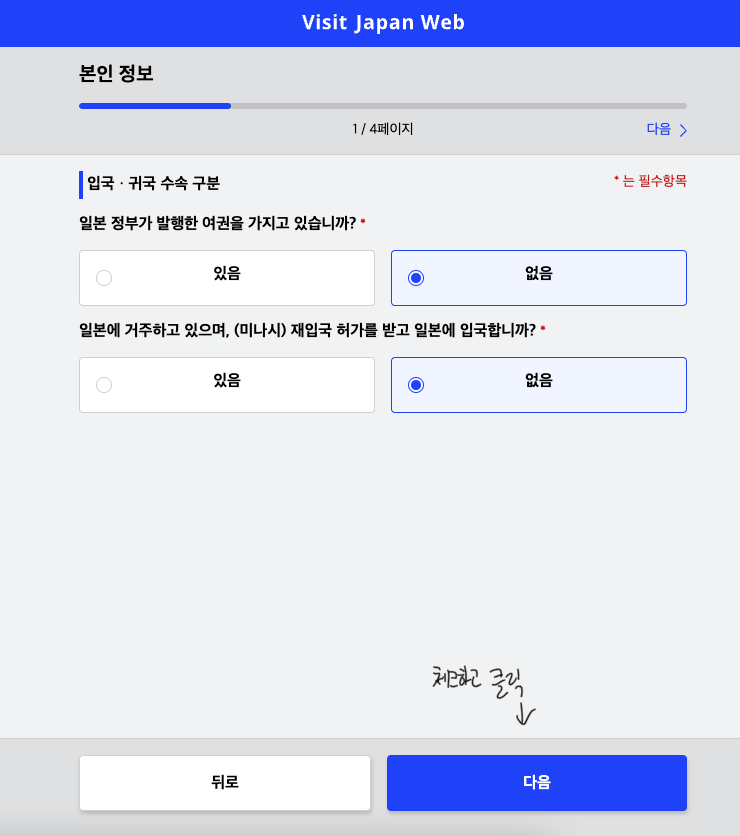
체크하시고 다음 누르면..
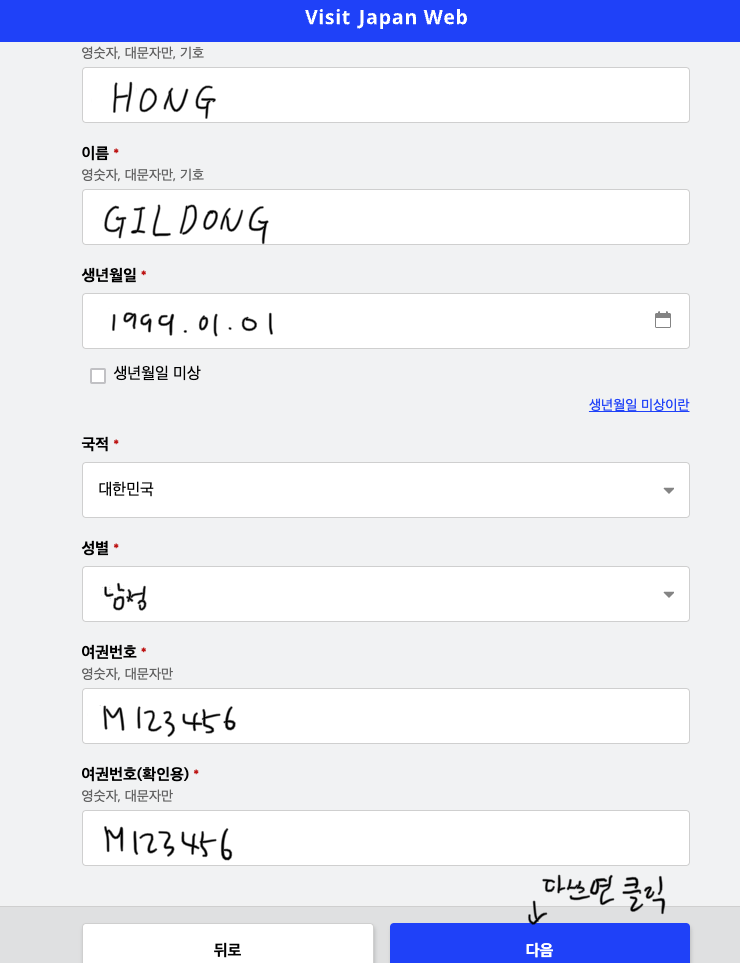
성, 이름, 생년월일, 국적, 성별, 여권번호, 여권번호(확인용) 다 작성해줍니다.
성, 이름 여권번호 틀리면 안되니까 다시 작성할 일 없게 확인 또 확인 합니다. 다 작성하시면 다음 클릭하셔서..
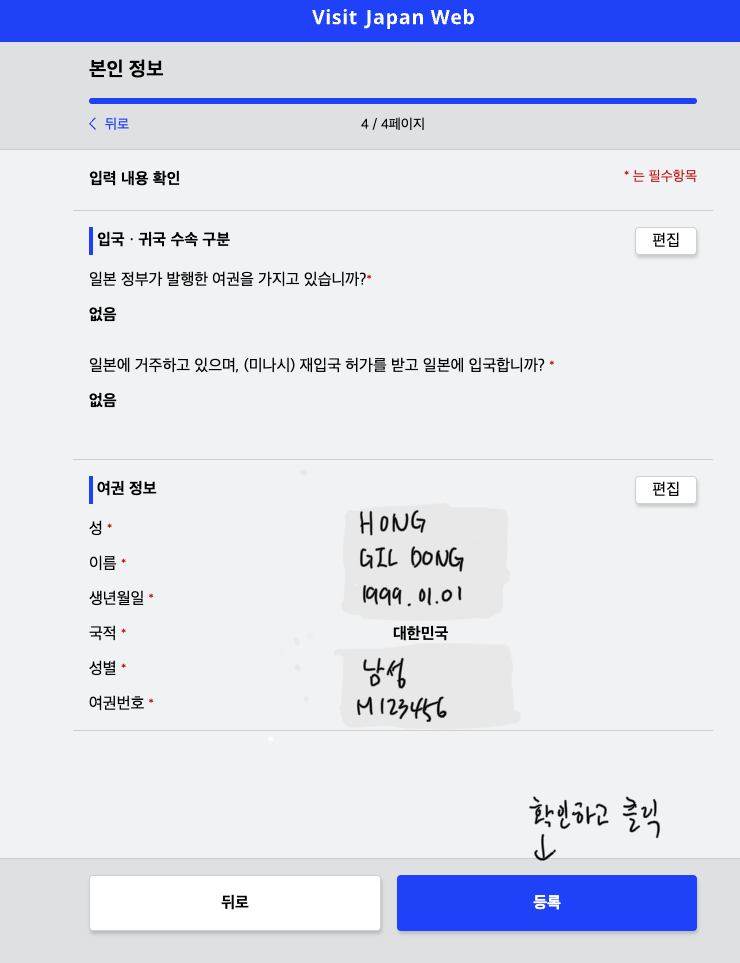
한번더 확인 해줍니다. 확인하고 등록 클릭하면..
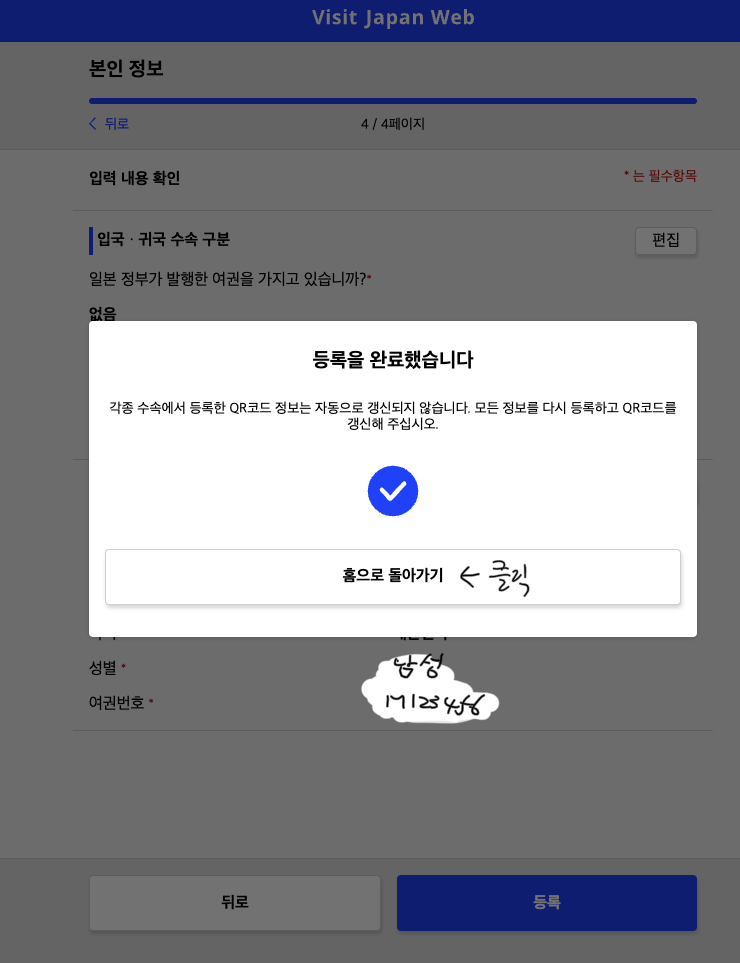
다된겁니다. 홈으로 돌아가기 가셔서 또 2번 동반가족 정보 등록해줍니다.
말햇듯이 가족동반이라는 것은 부부, 부녀 or 부자, 모녀 or 모자, 할머니 or 손자, 삼촌 or 조카, 부모님 등등등 인데요.
혼자 작성 해야 됩니다. 친구랑 가는거는 무조건 각자 작성해야 합니다. 가족이랑 가면 그래도 성인20세이상이면 각자해야 할겁니다.
가족이면 대표가 1명 나서서 작성해주시면 됩니다. 가족이랑 아직 안가봐서 작성을 못해봤어요.
친구랑 간거라서 각자 했는데 아쉽네요. 가족이랑 가면 상세하게 적었을텐데요.. 그냥 한번 넘어 갈게요.
입국,귀국 예정 등록 보면 3번 신규등록 눌러줍니다.
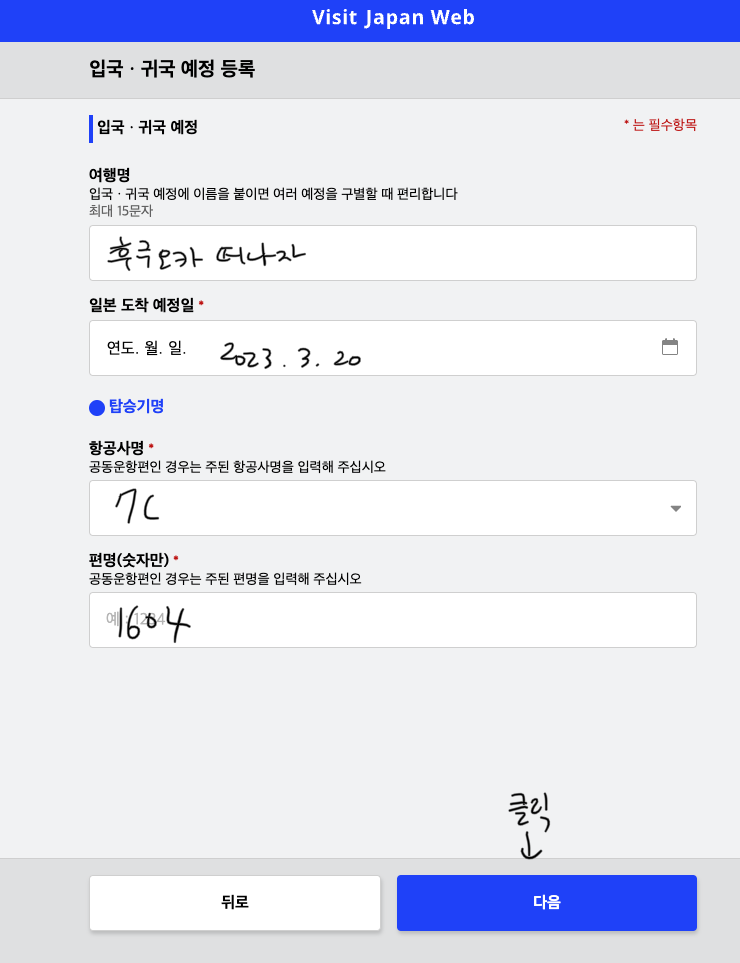
여행명, 일본 도착 예정일, 항공사명, 편명(숫자만) 써주세요. 비행기 예약한거 보시면 됩니다.
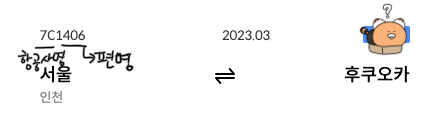
써있는대로 써주면 됩니다. 다쓰면 다음 클릭합니다.
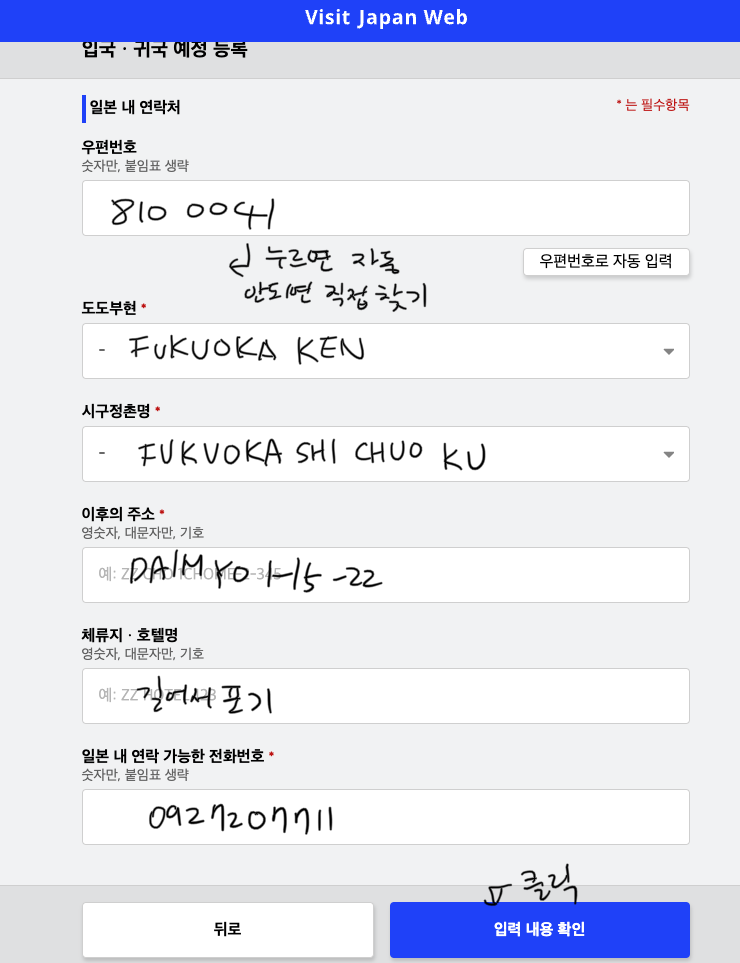
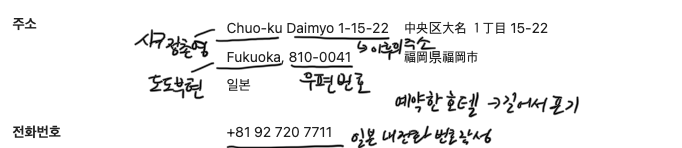
호텔예약한 캡쳐 가져왔는데 호텔이름은 길어서 걍 포기했어요. 후쿠오카만 안나오니깐 검색해보셔서 체크하시면 됩니다. 전화번호가 81 빼고 0넣으시면 됩니다. 따라 하다보면 저절로 알게 됩니다. 다 작성해서 확인 클릭해서 다음 넘어갑니다.
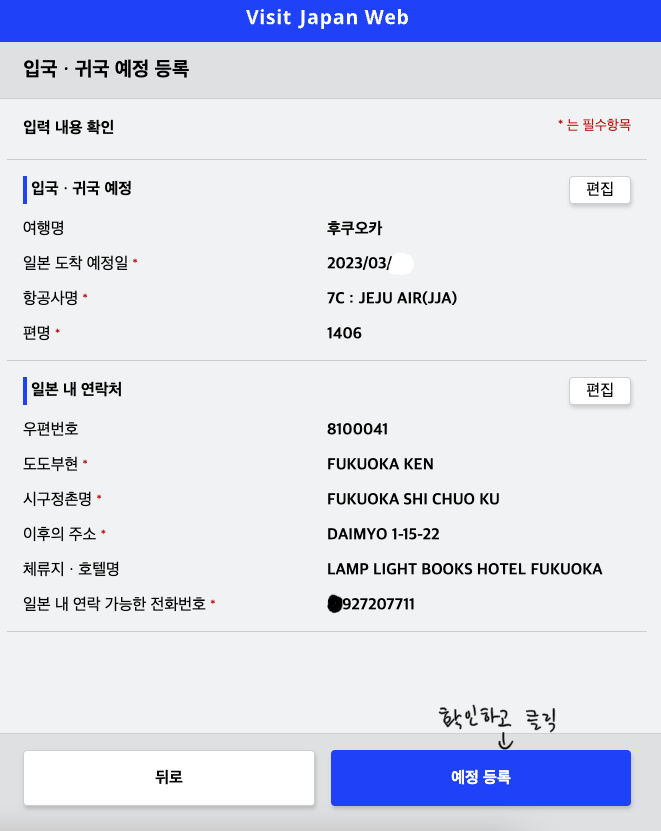
확인 또 또 해줍니다. 그러면 예정 등록 눌러줍니다. 수정 귀찮으니까 확인 잘하셔서 넘어 가도 됩니다.
호텔명 엄청 길죠? 그래서 안적었어요..ㅋㅋ
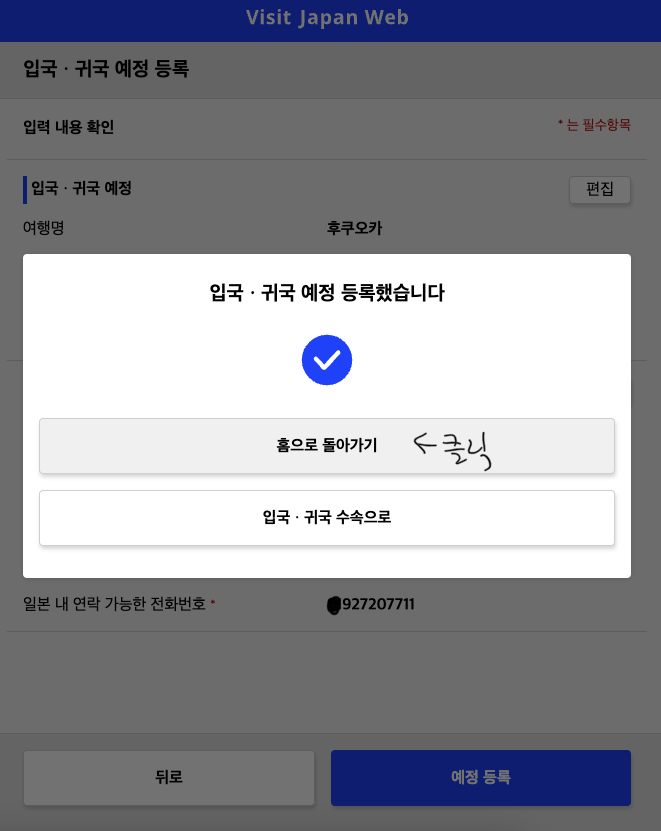
넘어가면 홈으로 돌아가기 클릭 해줍니다.
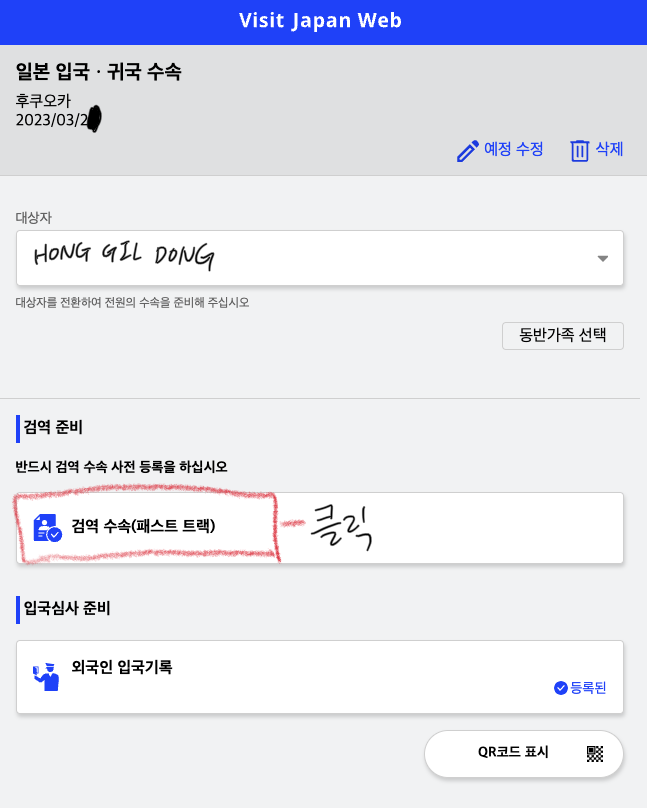
검역 수속 (패스트트랙) 클릭 해봅니다.
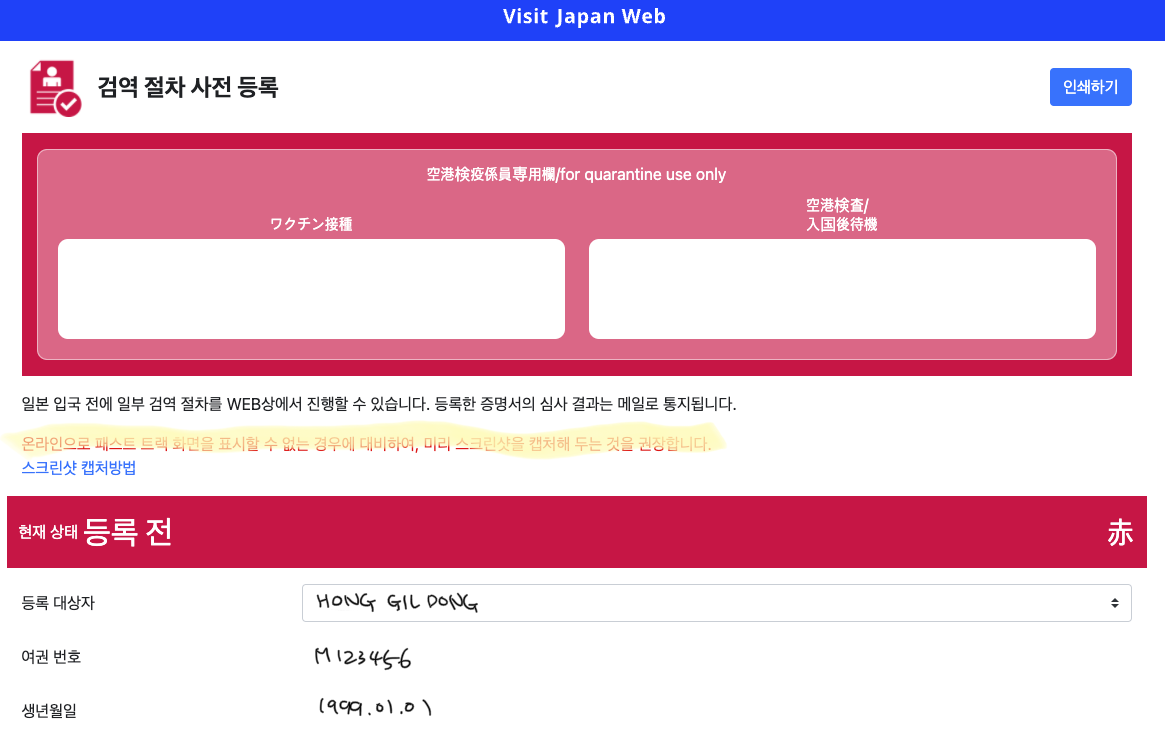
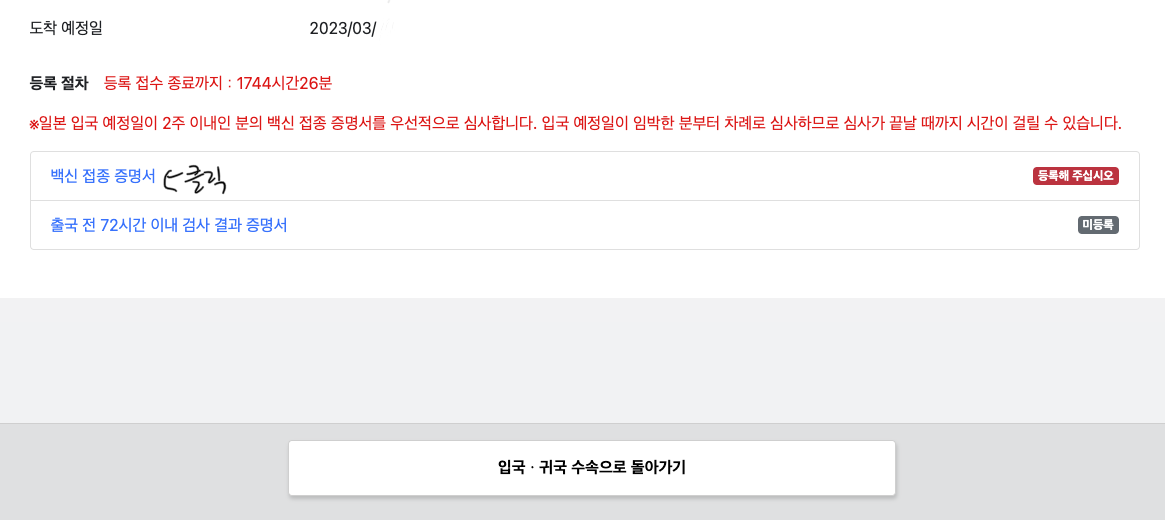
마우스 내리다보면 백신 접종 증명서랑 출국 전 72시간 이내 검사결과 증명서 두개 있는데요.
백신 접종 증명서는 3차까지 맞은 사람한테는 저거 클릭 하시면 됩니다.
그외에는 1차,2차 까지 맞은사람은 PCR 받으셔서 결과 나오면 저기 클릭 하시면됩니다. 클릭하셔서 다음 넘어가면..
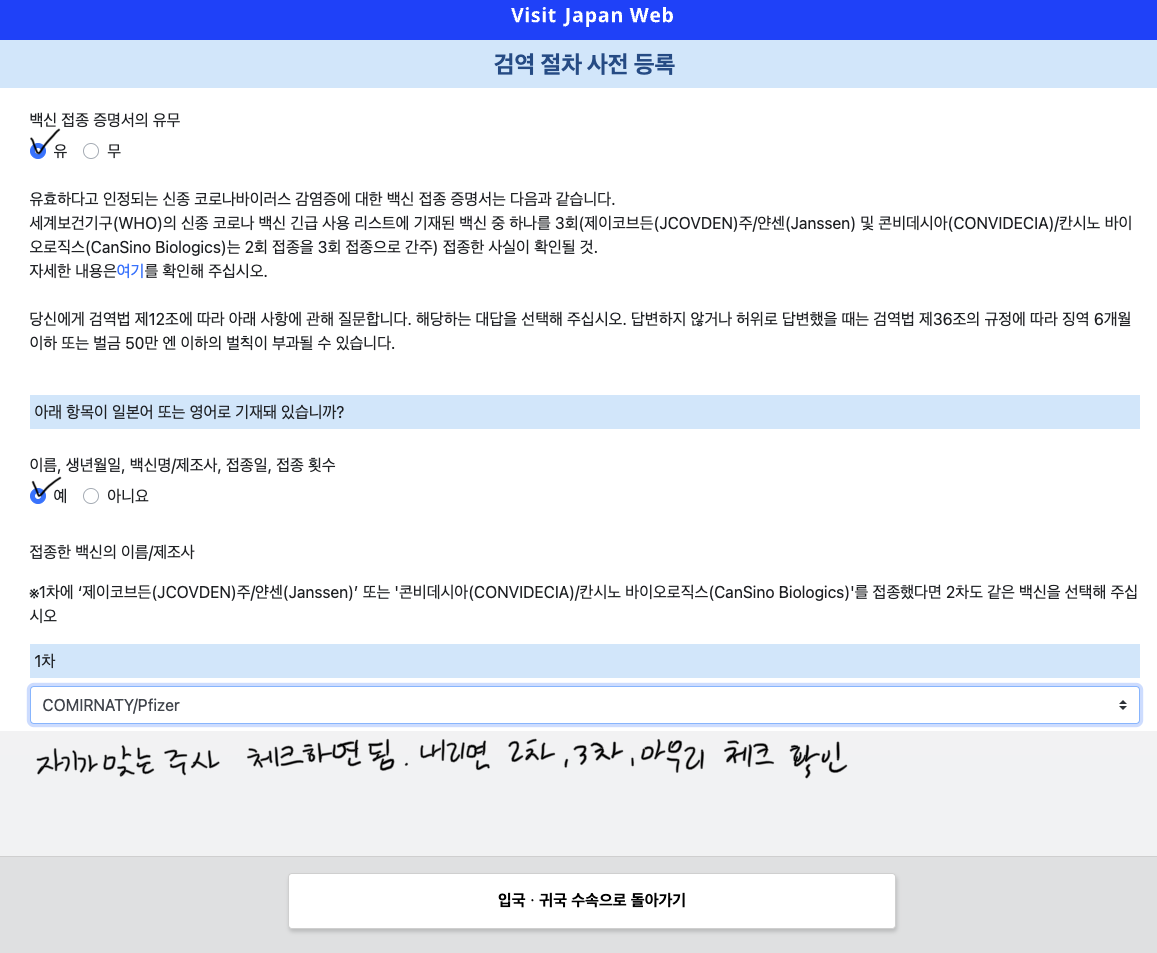
나는 맞았으니까 유 선택하셔서 쫙 나옵니다. 예 체크하고 1차,2차,3차 화이자 선택하고, 증명서 미리 찍은 사진을 가져옵니다. 가져와서 마무리 체크 확인 눌러줍니다. 그러면 입국,귀국 수속으로 돌아가기 클릭 합니다.
다음은 입국심사 준비에서 외국인 입국기록 등록 클릭해봅니다.
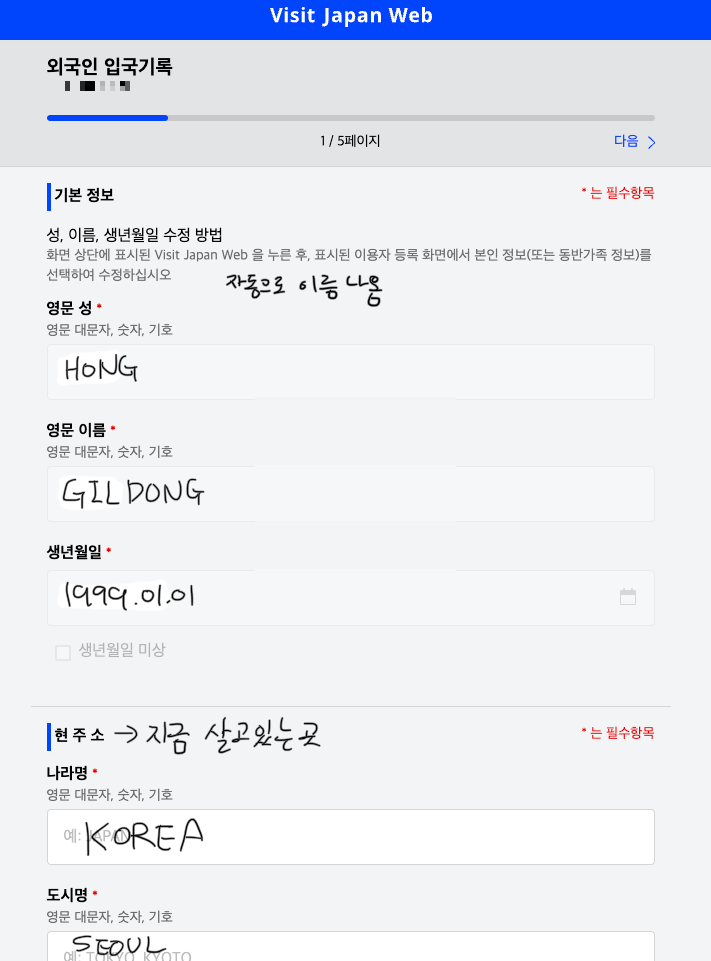
기본정보에는 자동으로 되어있고, 이제 현주소는 지금 살고 있는곳 작성해봅니다.
따라 하셔서 넘어 가시고,
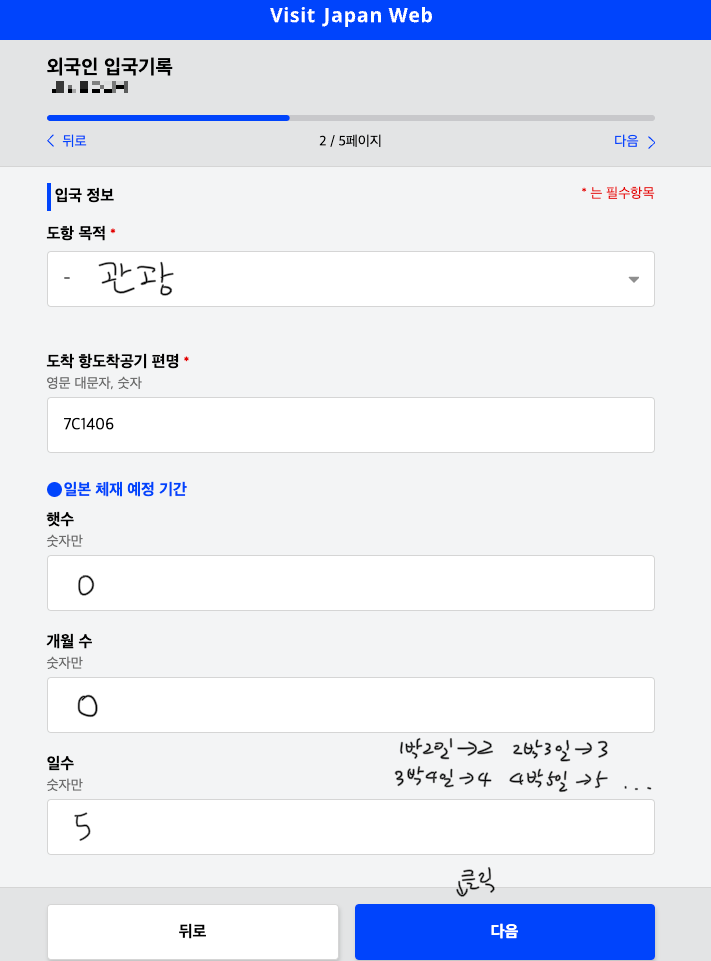
놀러왔으니까 관광 눌러주시고, 편명도 쓰고, 일본 체재예정 기간은 횃수는 년, 개월 수는 월, 일수는 일 입니다.
유학,출장 같은경우에는 횃수나 개월 수 작성하는거 같고, 장기여행은 개월 수.. 일본 체류는 90일이니까 3개월..
관광하러 왔으면 요렇게 쓰시면 됩니다. 몇박 몇일 머무냐에 따라 일수로 적으시면 됩니다. 다음 클릭 해봅니다.
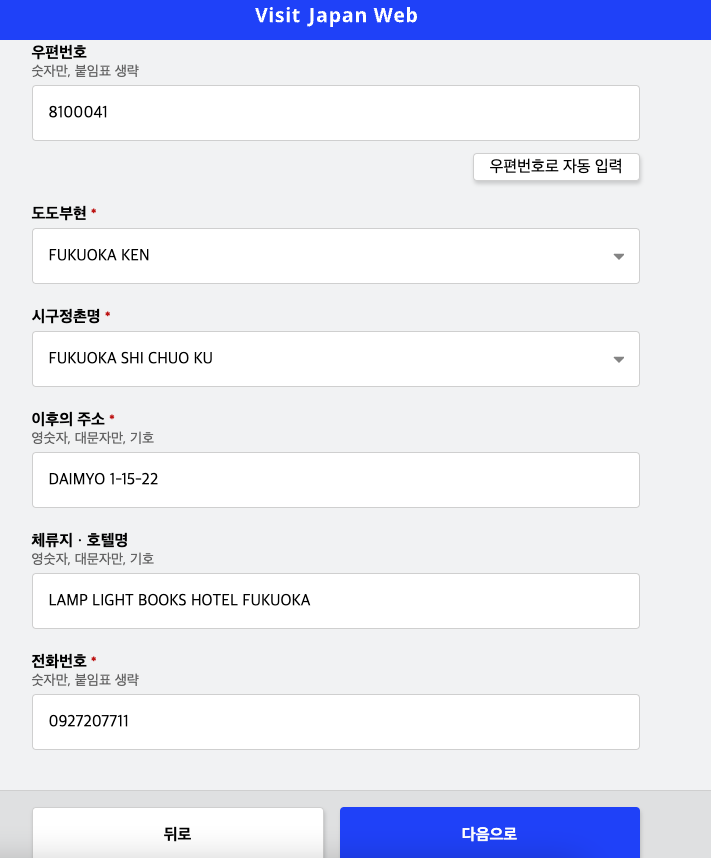
아까 전에 쓰던거 우편번호 작성하면 자동 입력... 이후의 주소, 호텔명, 전화번호 작성해줍니다.
다 쓰고 나면 다음 클릭 해서,
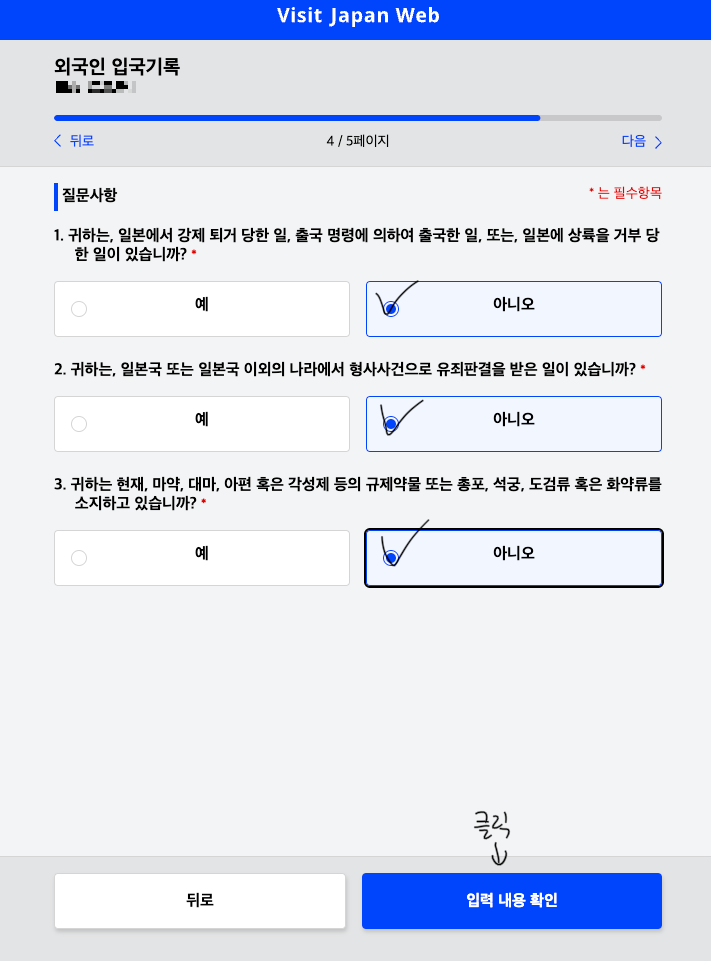
아니오 세번 체크하셔서 확인 넘어가봅니다.
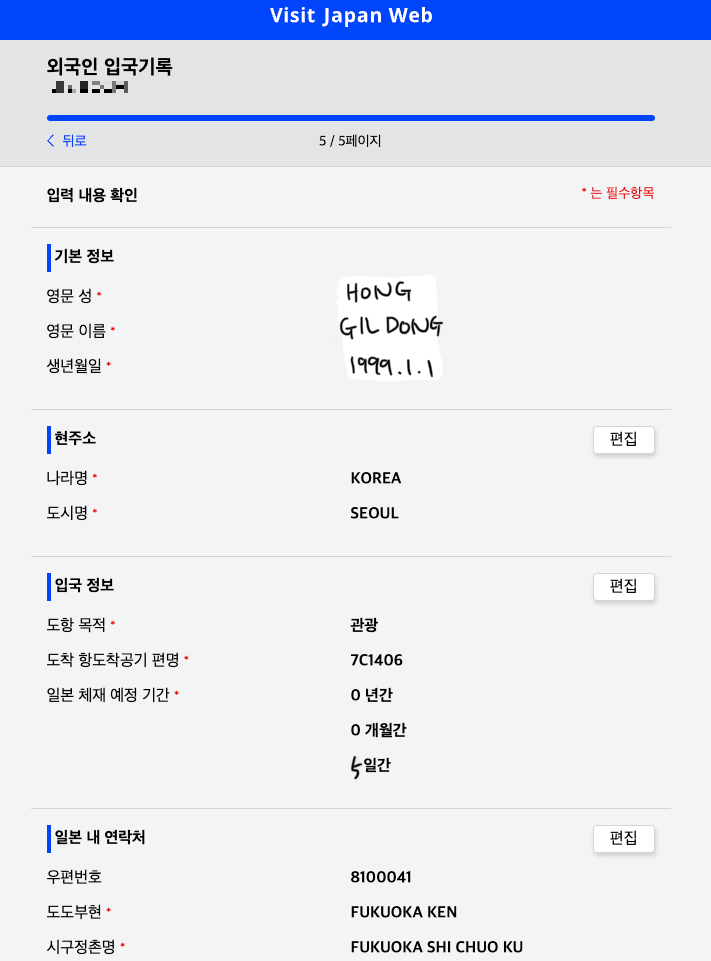
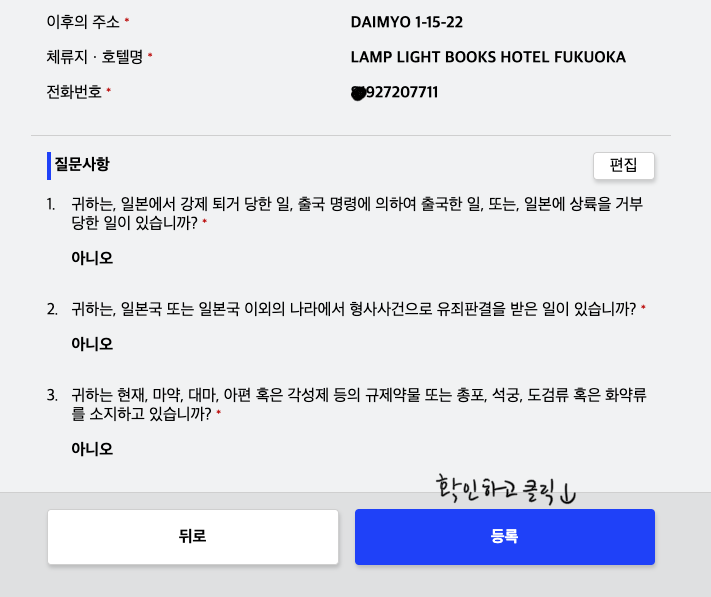
또 또 확인해서 넘어 가봅시다. 클릭!
다시 돌아오면 세관신고 클릭해봅시다.
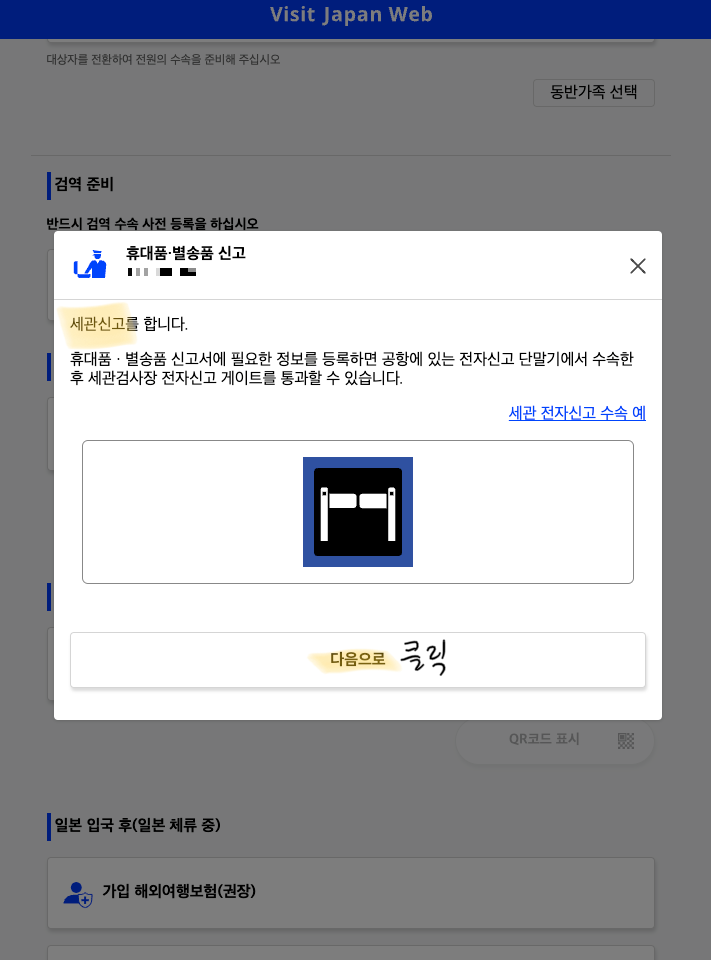
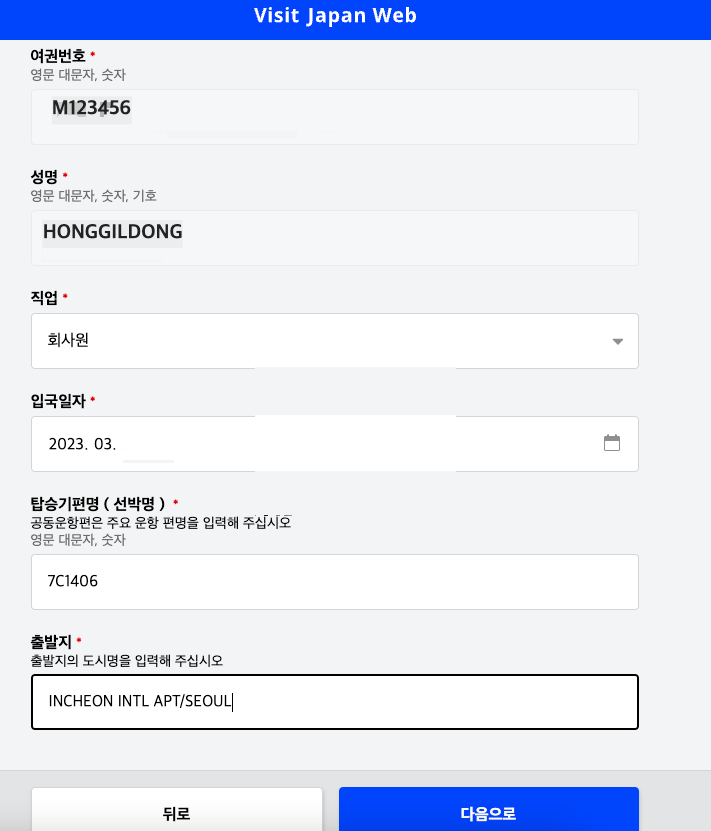
직업, 입국일자, 탑승기편명,출발지 작성 따라 해봅니다. 다음으로 넘어가서,
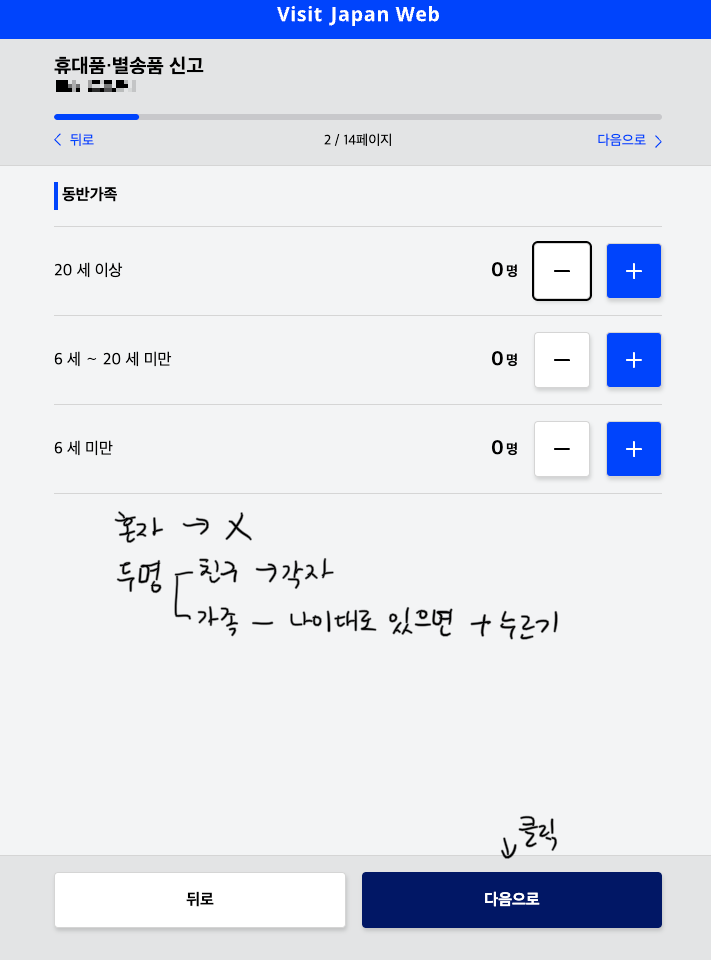
저는 혼자가는거라서 그냥 다음으로 클릭 눌러줍니다.
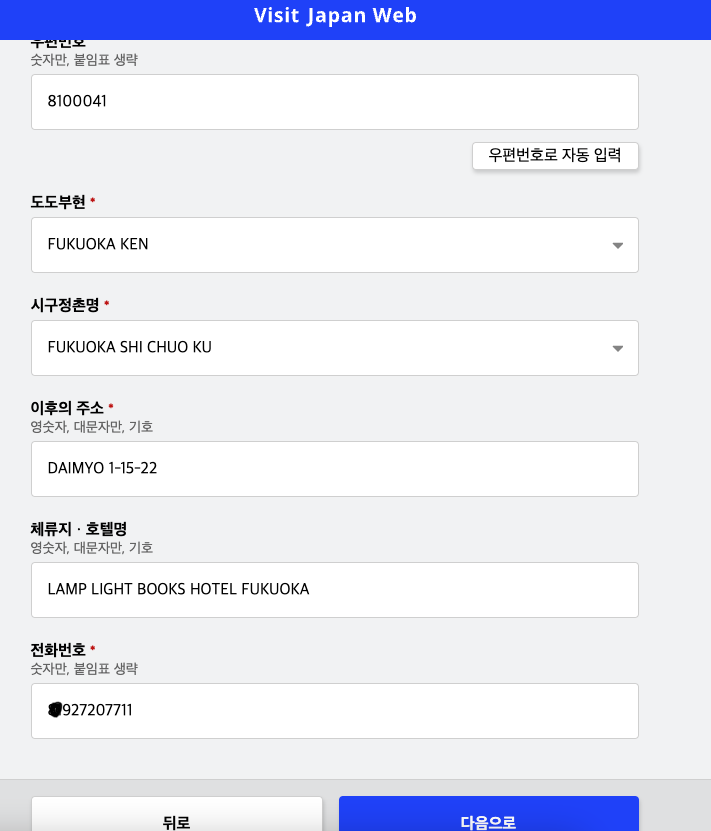
호텔 우편번호 누르면 자동이 나옵니다. 이후의 주소, 호텔명, 전화번호만 작성해주면 다음으로 클릭합니다.
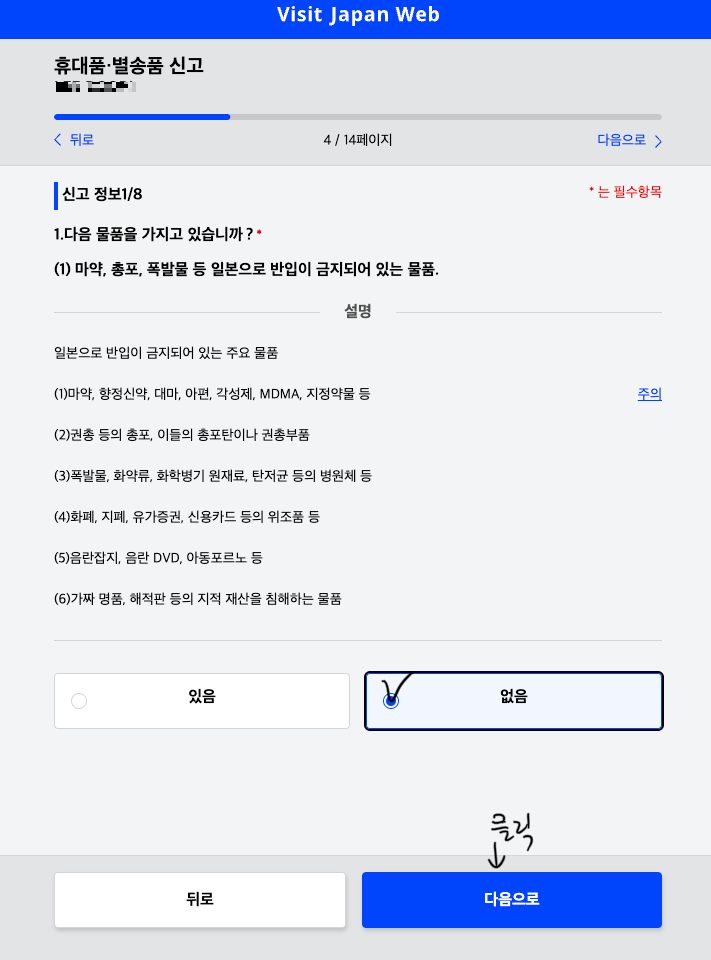
잘 체크하셔서 따라 오시면 됩니다. 쭉쭉쭉 내려가서~~~
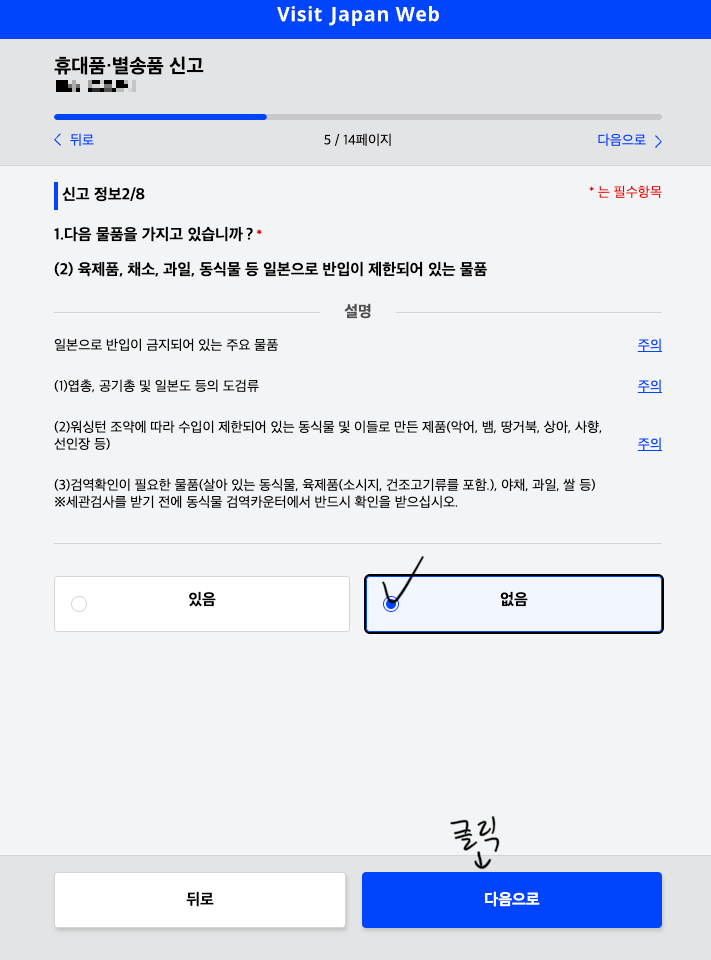
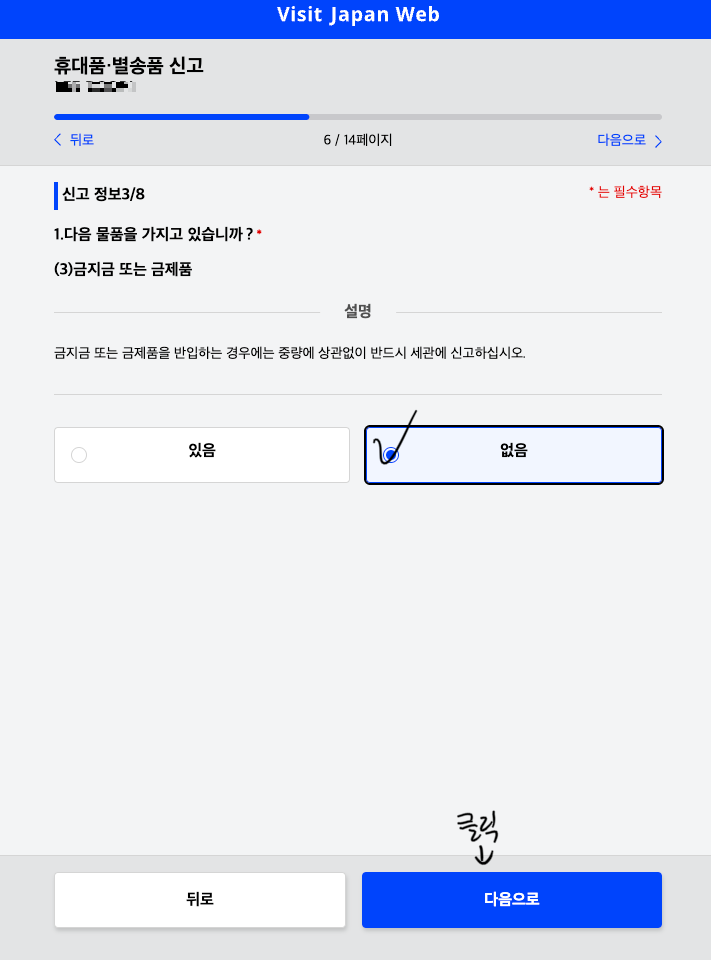
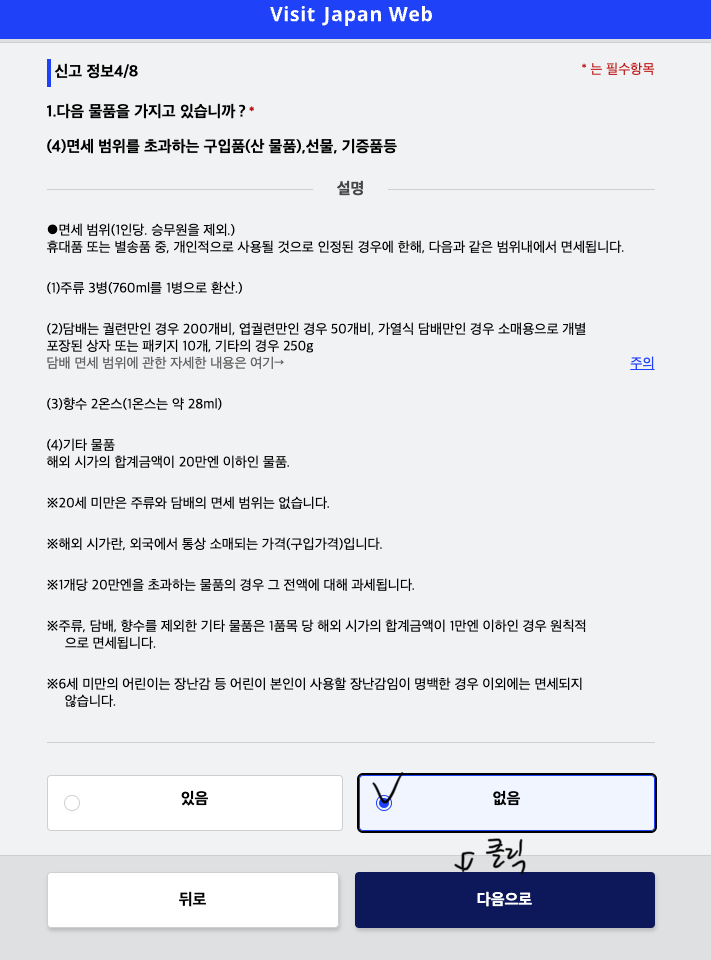
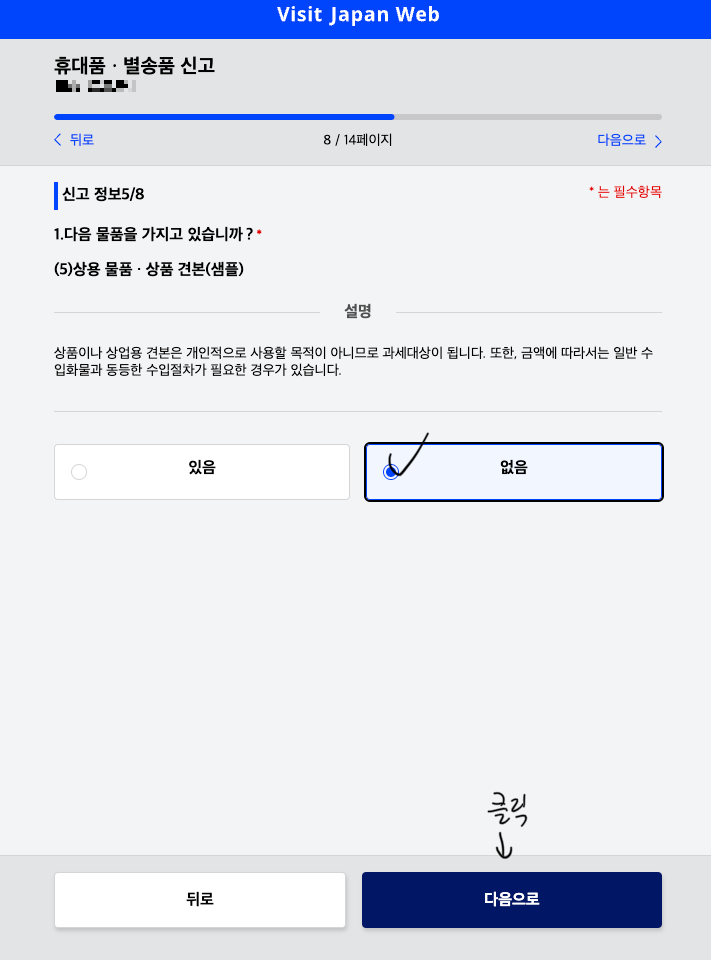
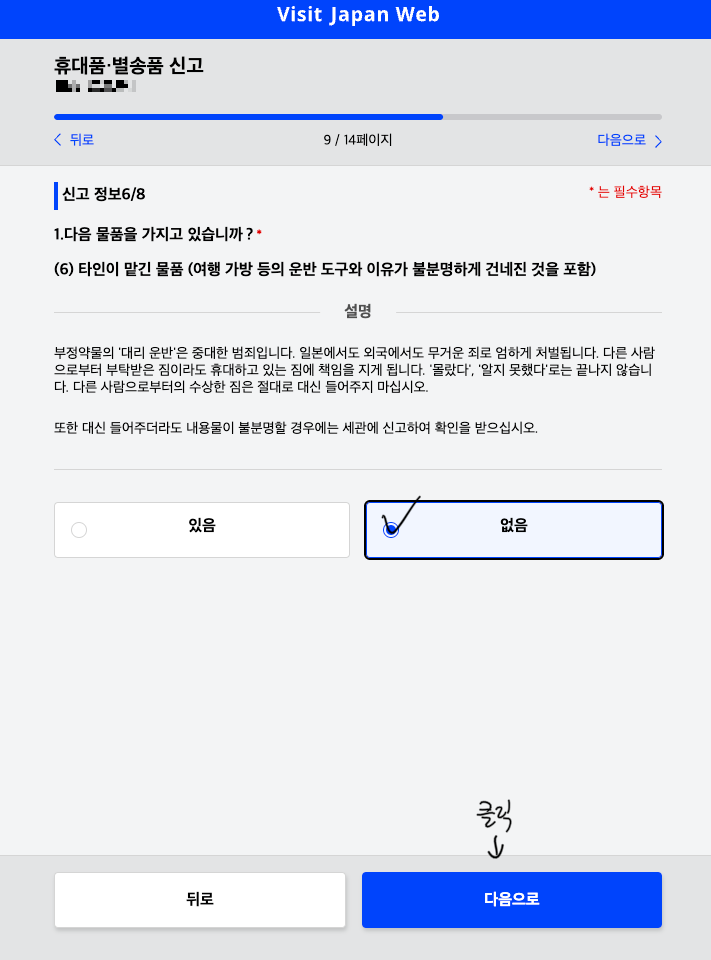
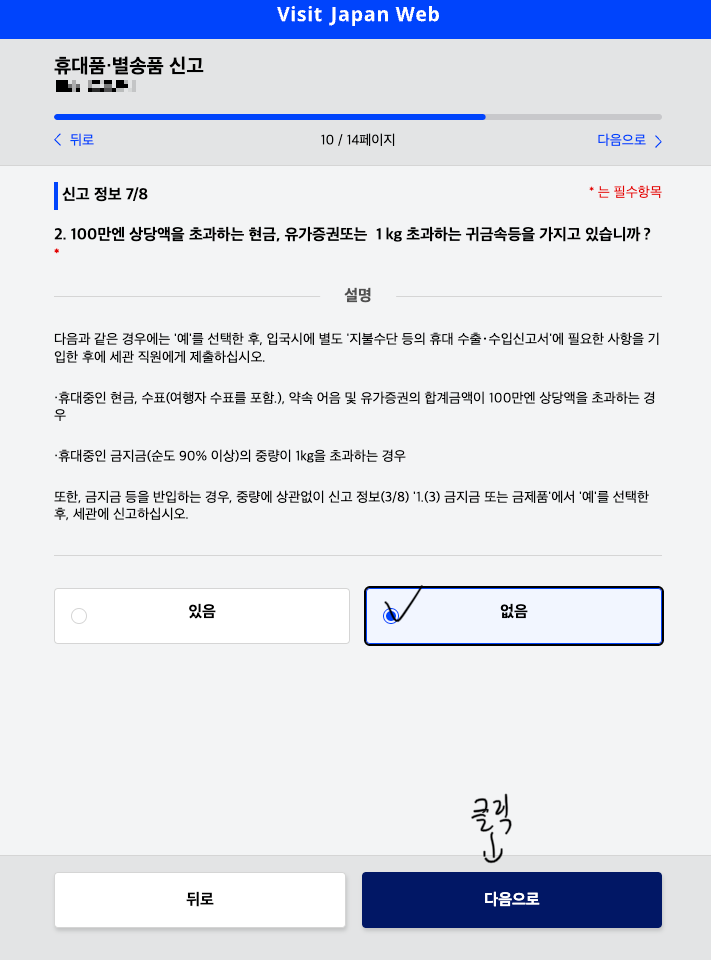
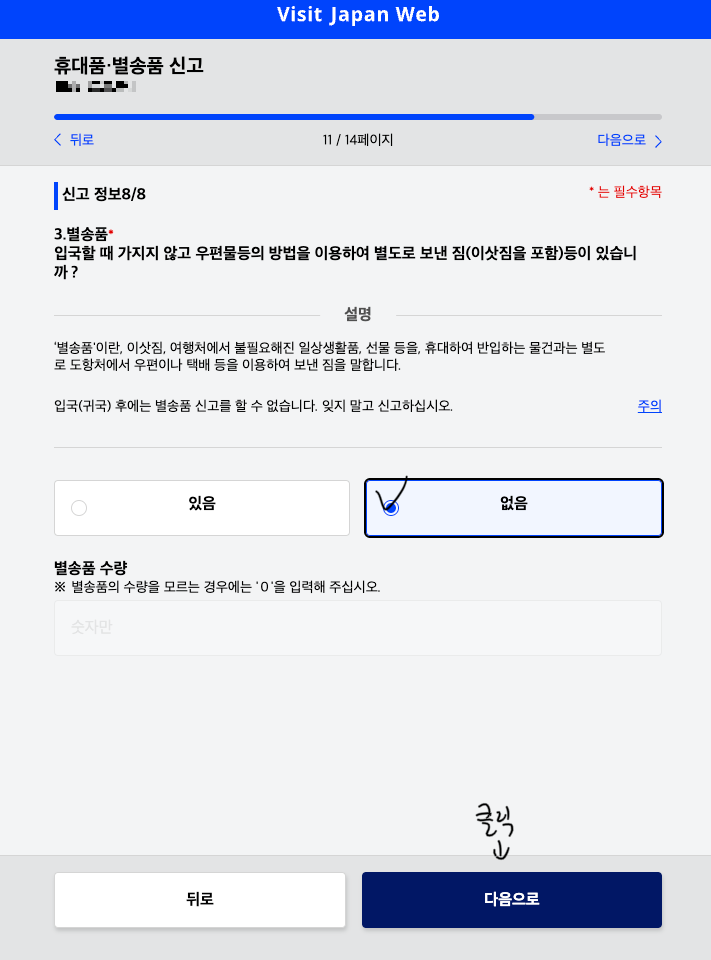
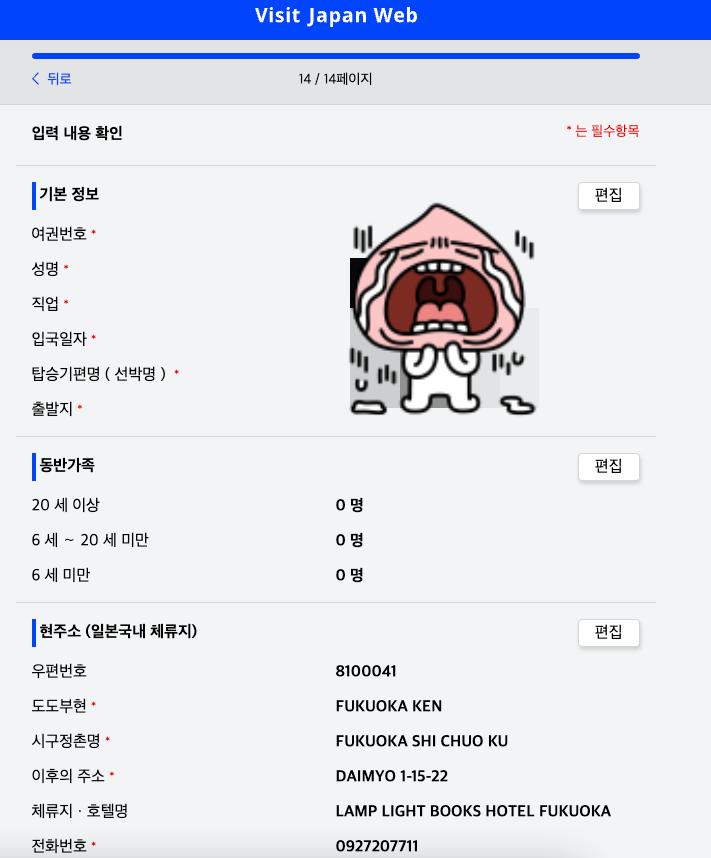
편집을 못해갖고 다 까먹네요.. 체크하니까 놀라서 미치겠네요. 어느정도 확인되었으면 넘어가도 됩니다. 이해해주세요!
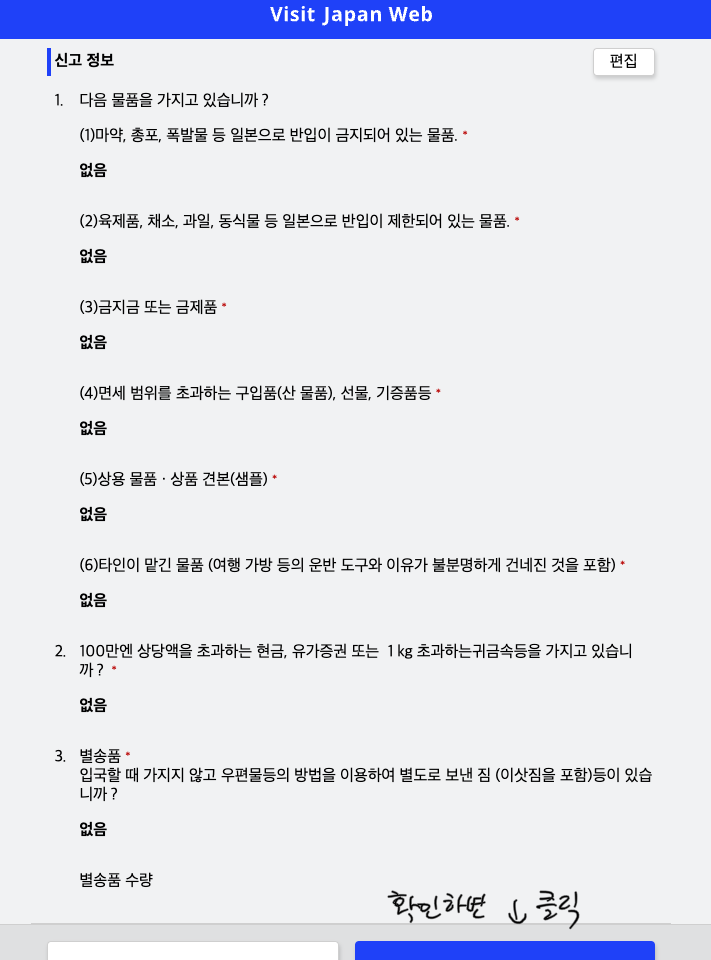
이제 다 확인 했으니까 클릭! 다왔어요!
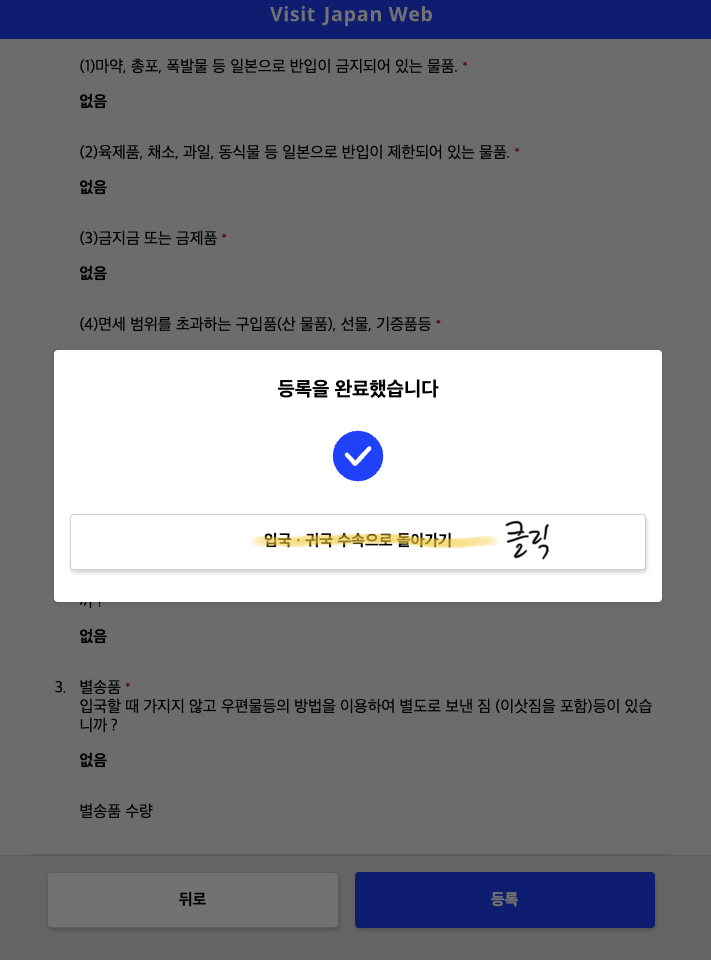
끝! 수고 하셨어요. 하지만 마무리 확인 해야지요.
다시 입국심사 준비 보면 QR코드 표시 보일거예요. 그거 누르시면,
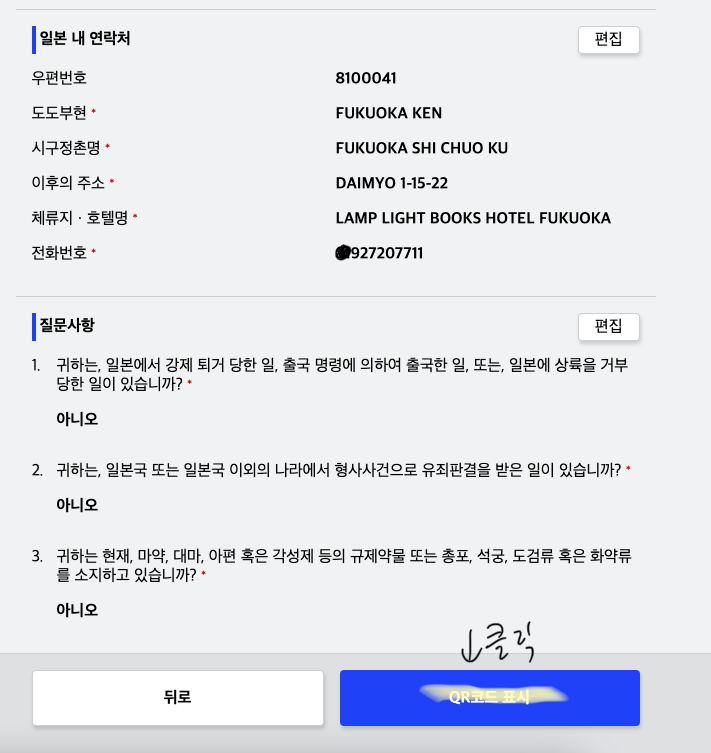
마우스 내려서 파란색 QR코드 표시 클릭하셔서
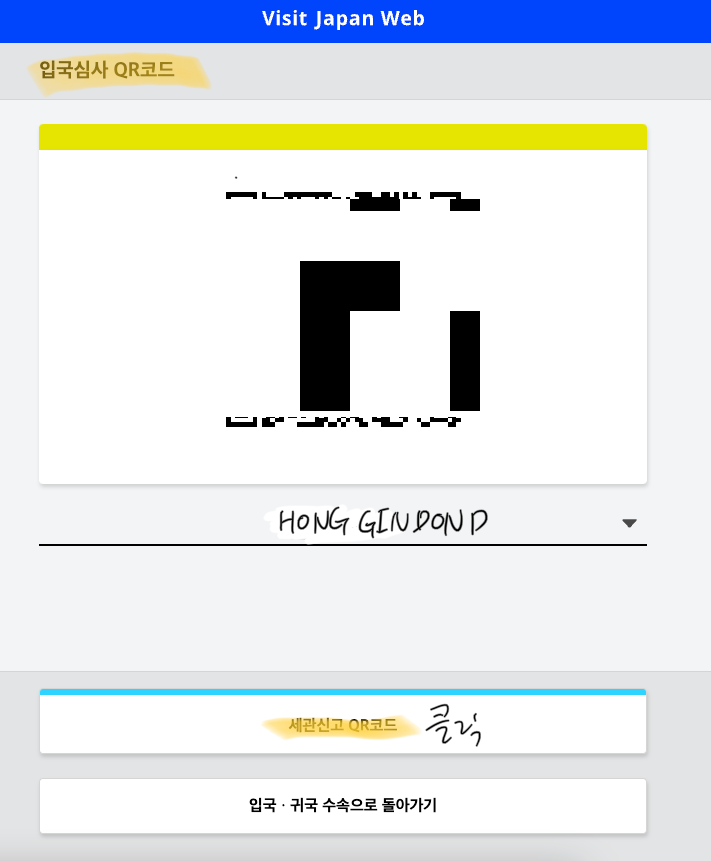
이렇게 뜹니다. 또 밑에 세관신고 QR코드 클릭 하시고,
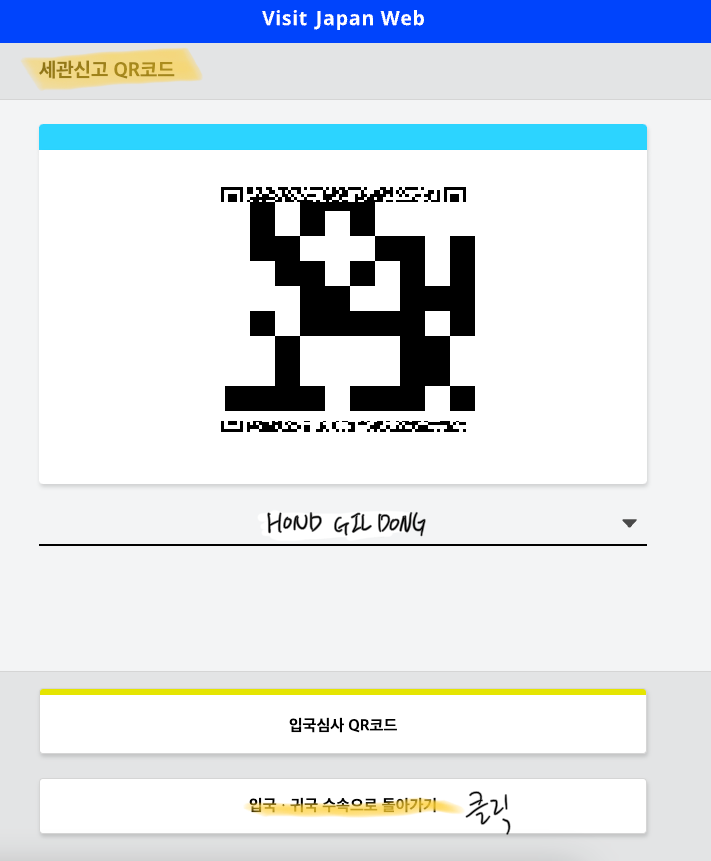
다 하신거예요. 마지막 하나 남았어요. 다시 입국, 귀국 수속으로 돌아가셔서 클릭 해주세요.
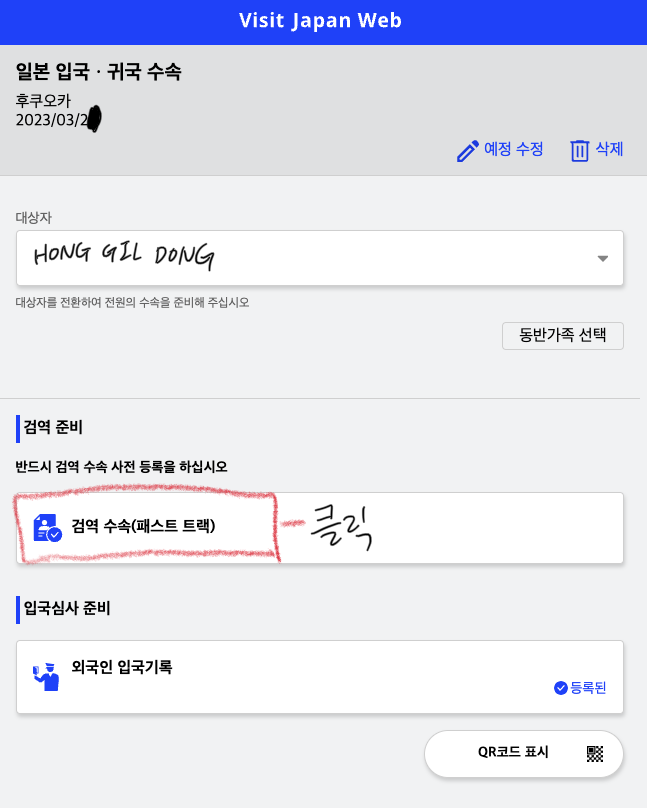
검역 수속(패스트 트랙) 클릭 해주세요.
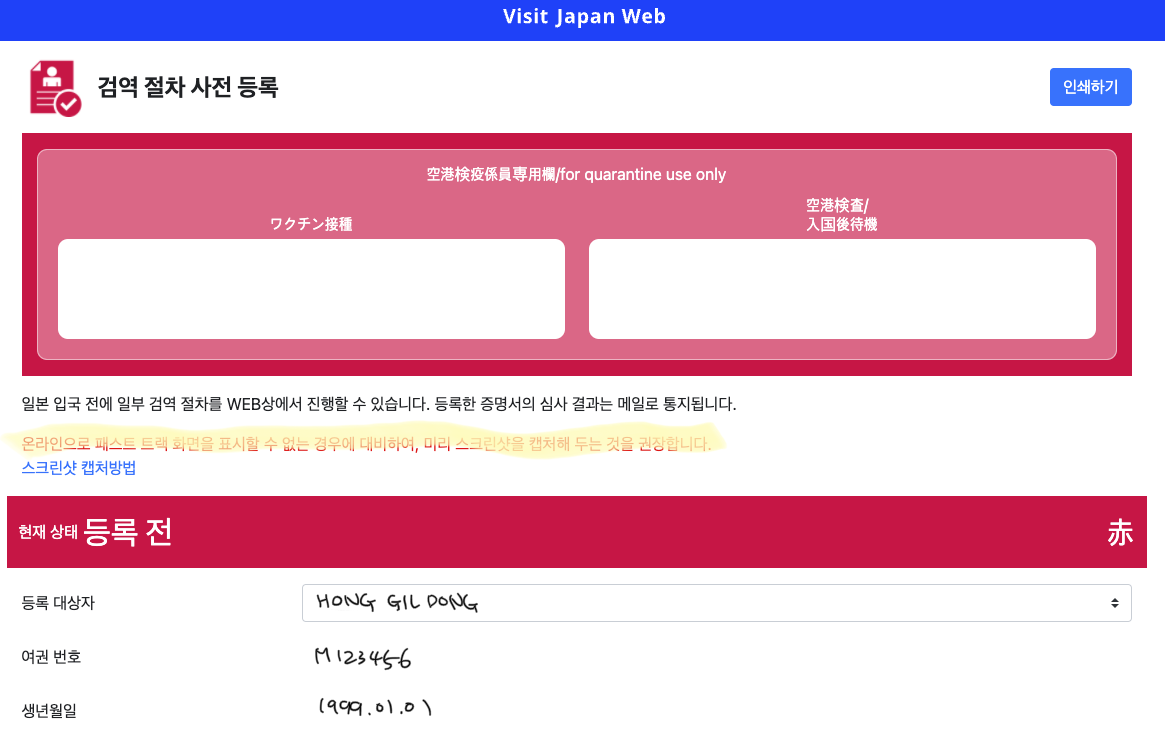
노란체크 한거 보이시죠?
온라인으로 패스트 트랙 화면을 표시할 수 없는 경우에 대비하여, 미리 스크린 샷을 캡쳐해 두는 것을 권장합니다.
써있는데 확인 해보니까..
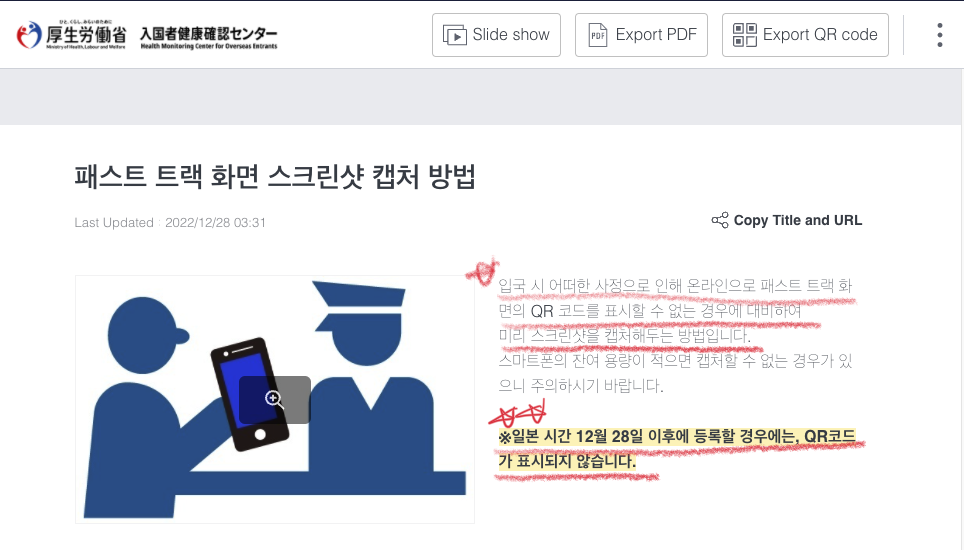
두번째 별표 보세요. 2022년 12월 28일 이후에 등록하면 QR코드가 표시안나온대요.
그래서 그대신 캡쳐를 어디다 하느냐면..
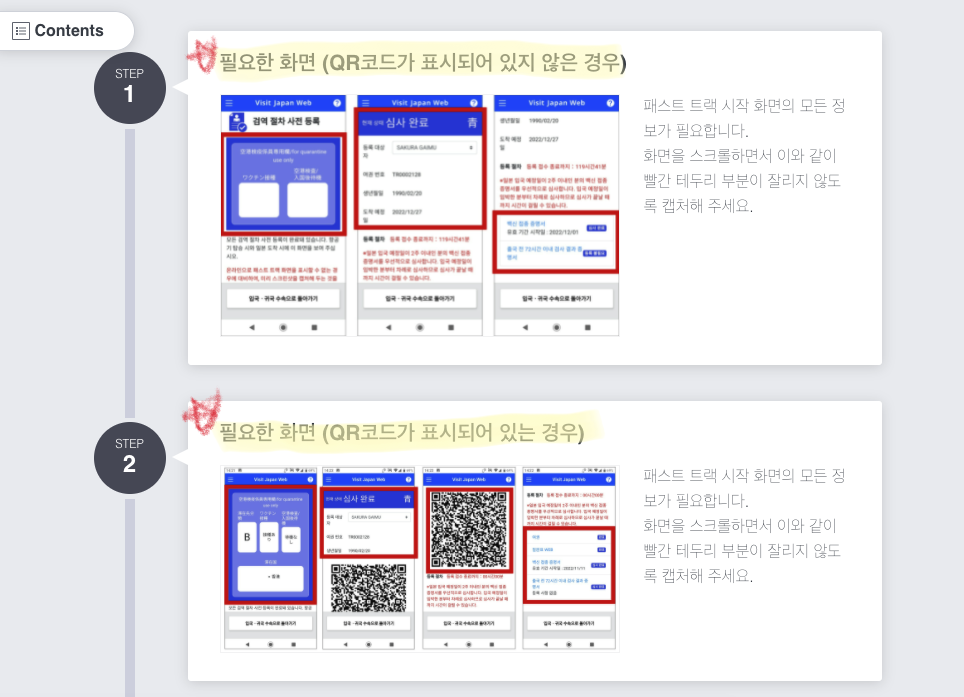
이렇게 해주셔야 보여주시면 됩니다. 첫번째 QR코드 표시되어있지 않은 경우는 요 3개 캡쳐해주셔야 합니다.
두번째 QR코드 표시되어있는 경우는 요 4개 캡쳐해주셔야 합니다.
그렇게 일본 가셔서 도착하자마자 아마 직원이 이렇게 말할거예요. 코팅되어있는 사진 보여줄거고, 말도 할거거든요.
이렇게 캡쳐를 미리 준비 해놓으세요. 직원이 그렇게 말하면 보여주면 통과 시킬거예요.
그리고 세관 종이는 혹시 모르니 적어주시면 눈치껏 나오시면 됩니다.
줄이 얼마나 길지 따라 달라서 빨리 나가길 원하면 그대로 가시면 됩니다.
이렇게 설명이 엄청 길었네요. 가족동반 썼으면 더 길었을텐데.. 잘 따라 오셨나 모르겠네요.
잘 모르겠으면 댓글에 써주세요!
제가 아는 선으로 해보겠습니다.
그리고 메일오면 수정 하러 다시 사진 가지고 올게요.
읽어주셔서 감사합니다.
추가) 메일 왔어요. 금방 오네요.
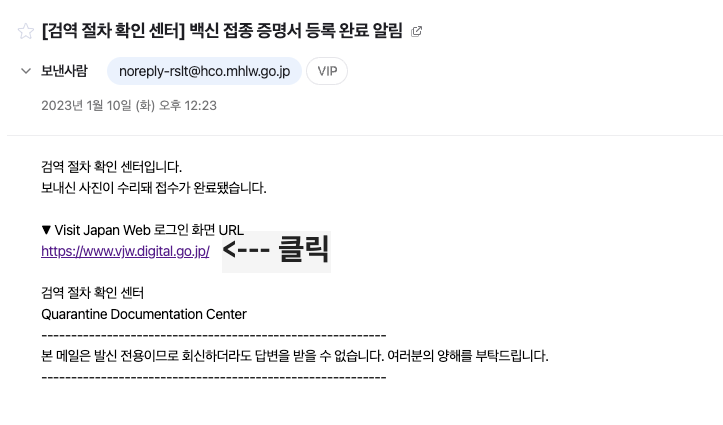
이렇게 메일 옵니다. 저 사이트 클릭 해주시면 로그인 딱 나올거예요.
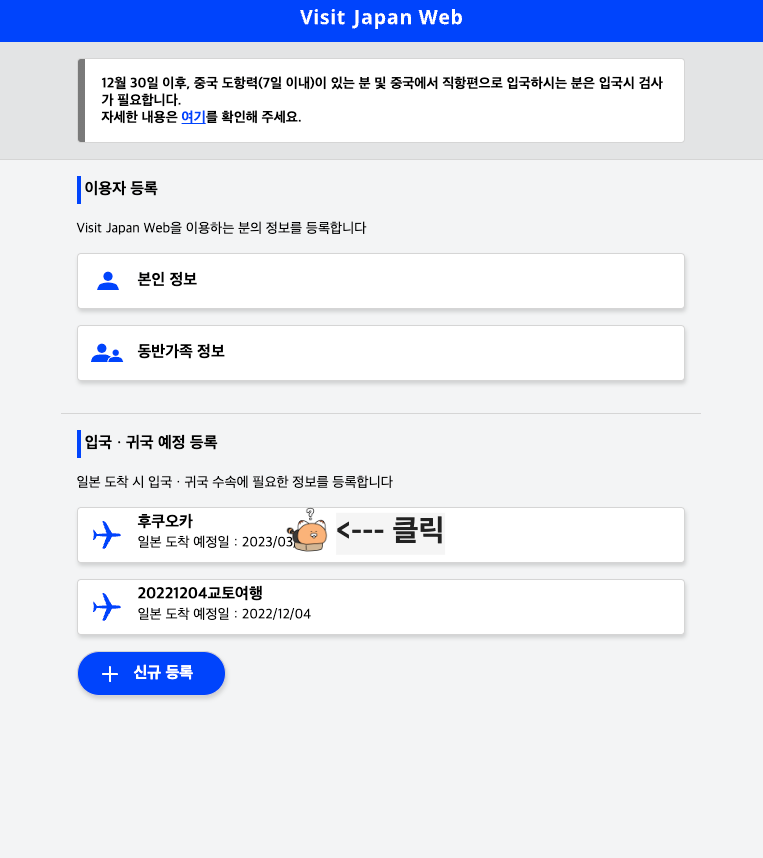
그러면 계정이랑 비밀번호 작성하셔서 밑에 입국,귀국 예정에서 후쿠오카 클릭 해줍니다.
빨간색에서 파란색이 바뀝니다. 예정대로 바코드가 없네요. 캡쳐를 세개 가져와봤어요.
이렇게 해주면 일본가서 사진이나 갤러리 가셔서 딱 세장 폴더를 만들던지 가져와서 편하게 보여주시면 편할겁니다.
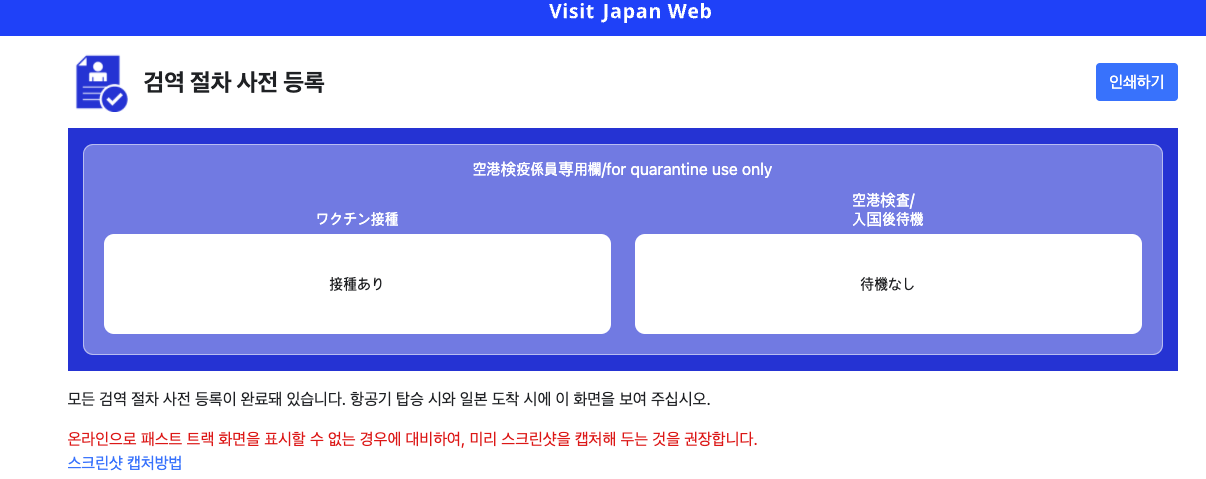
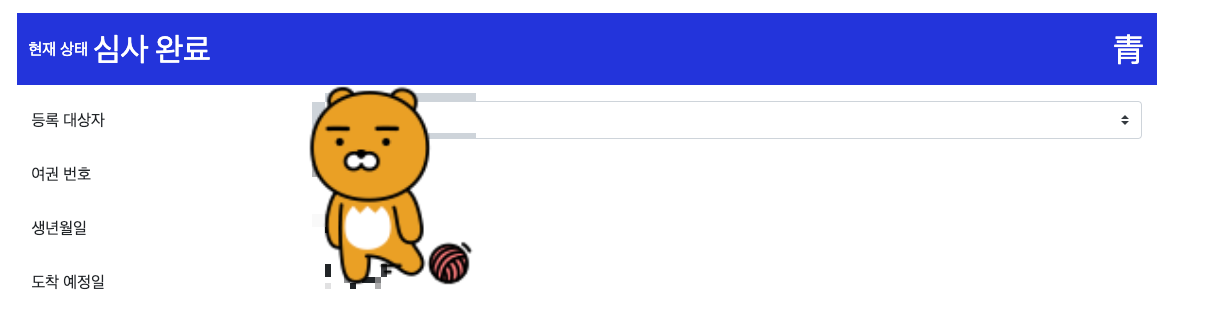

이렇게 파란색으로 바뀝니다. 기다리다보면 어느새 다 되어있는거예요.
이렇게 떠나면 됩니다. 또 일본 여행간다면 이렇게 만드시면 어느새 척척 잘 만들거라고 생각합니다.
그럼 이만 쓸게요.
'해외여행' 카테고리의 다른 글
| 간사이 쓰루패스 써보고 후기.. (0) | 2023.01.12 |
|---|---|
| 일본 교통카드 이코카(ICOCA), 니모카(nimoca) 알아보기.. (0) | 2023.01.11 |
| 일본해외여행 준비물 파악해보기.. (1) | 2023.01.08 |
| 환전할때 현금? 체카? 신카? 선카? (0) | 2023.01.07 |
| 해외여행갈때 기내,위탁수하물 액체 구분하는 방법.. (0) | 2023.01.06 |

